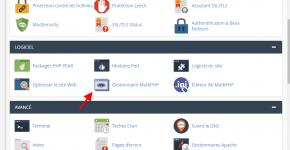Выбираем лучший роутер для дома и квартиры. Как выбрать маршрутизатор wifi для дома: советы специалиста Тест мобильные wi fi роутеры
Ассортимент Wi-Fi роутеров увеличивается с каждым днем. Если у Вас разбегаются глаза в магазине, и Вы не знаете какую модель купить, тогда эта статья специально для Вас. Ниже я подскажу как правильно выбрать маршрутизатор для квартиры под свои нужды. А также Вас ждет рейтинг самых лучших моделей 2019 года.
Популярные фирмы-производители Wi-Fi роутеров
Существует много популярных, и не очень, фирм по производству маршрутизаторов. Перечислять их все мы здесь не будем, а выделим только основных производителей, которые стабильно выпускают новые модели для нашего рынка.
Сразу стоит отметить, что каждый производитель выпускает модели в разной ценовой категории. Поэтому, сначала Вам нужно определиться с бюджетом, а только потом выбирать устройство.
1. TP-LINK
Популярный производитель компьютерного и телекоммуникационного оборудования. На нашем рынке они очень популярны благодаря сравнительно низкой цене, хорошему качеству сборки и материалов. Лично я рекомендую выбирать маршрутизатор из ассортимента этой марки. Как правило, они служат довольно долго (у меня прослужил более 3 лет) без поломок и сбоев.
2. ASUS
Компания по производству компьютерной техники и ее комплектующих. Маршрутизаторы этой фирмы отличаются высокой ценой и соответствующим качеством. Дешевые модели можно пересчитать по пальцам, однако они тоже имеют в основном положительные отзывы покупателей.
3. D-LINK
Популярный производитель сетевого оборудования. В ассортименте имеет большое количество маршрутизаторов различной ценовой категории. Компания специализируется исключительно на сетевых технологиях, поэтому выпускает только качественный продукт в своем сегменте.
4. ZyXEL
Крупная тайваньская компания по производству сетевого оборудования. Производство маршрутизаторов - это одно из основных направлений компании. Цены на оборудования у компании заметно различаются. Есть модели для бюджетных покупателей, а есть модели для людей с неограниченным бюджетом.
5. Huawei
Стремительно развивающаяся китайская компания, которая занимает одно из лидирующих мест в своей отрасли. Сейчас компания активно развивает производство сетевого оборудования. Отзывы покупателей о продукции в основном положительные.
Не будем долго задерживаться на выборе фирмы-производителя. В любом случае, спорить какой бренд лучше, бессмысленно. Выбирать нужно среди конкретных моделей, которые подходят по бюджету и характеристикам. Сравнить самые лучшие модели роутеров можно в таблице ниже.
Выбираем роутер для дома. На что стоит обратить внимание?
Каждое устройство предназначено для определенных целей и задач. Если Вы впервые покупаете маршрутизатор, важно правильно оценить характеристики устройства, чтобы они совпадали с Вашими требованиями. Ниже мы напишем определенный перечень характеристик, которые помогут выбрать лучший роутер для дома или офиса.
Тип Wan-порта
Самое основное - это WAN-порта. Эта характеристика указана на всех моделях. Зависит она от Вашего интернета, поэтому важно не ошибиться с выбором этой опции, иначе роутер попросту не подойдет Вам. Бывают три основных вида:
- Ethernet - это стандартный тип подключения, который имеется практически на всех современных Wi-Fi маршрутизаторах. Если интернет в Вашем доме подключен через сетевой кабель (не через телефон), тогда этот тип подключения Вам подходит.
- ADSL модем - это роутеры, которые подключаются к телефонному кабелю. Обратите внимание : если дома у Вас уже есть обычный ADSL модем, то Вы можете купить стандартный роутер, который оснащен Ethernet портом (его можно будет подключить через старый модем).
- 3G/4G роутеры - обеспечивают раздачу Wi-Fi сигнала от USB-модема. Если нужен модем с поддержкой этой функции, ищите в характеристиках порта надпись: USB 3G/4G.
Скорость Wi-Fi сигнала
Это одна из самых важных характеристик, на которую нужно обращать внимание в первую очередь. Как правило, большинство дешевых роутеров (до 1000 рублей), смогут обеспечить скорость до 150 Мбит/с. Если вы рассчитываете пользоваться вай-фаем на 1-2 устройствах, тогда этой скорости будет вполне достаточно.
Я рекомендую обратить внимание на модели в ценовой категории от 1500 рублей и выше. Такие устройства дадут скорость Wi-Fi >300 Мбит/с. Вы сможете подключать одновременно несколько устройств, при этом подключение не будет прерываться или зависать.
Также немаловажную роль играют беспроводные возможности. В зависимости от ценовой категории моделей, рекомендуем выбирать следующие стандарты:
- 802.11n - если роутер в ценовой категории до 2000р.
- 802.11ac - если роутер средней цены или выше.
Частота работы Wi-Fi
Большинство современных маршрутизаторов поддерживают две частоты сигнала: 2.4 ГГц и 5 ГГц. Из-за стремительного распространения Wi-Fi во всех квартирах и офисах, диапазон частот 2.4 ГГц быстро заполнился, поэтому скорость передачи сигнала может страдать.
Более новый диапазон 5 ГГц, обеспечил обладателям новых роутеров свободную частоту, и как следствие быстрый интернет без помех. Поэтому, если Вы располагаете средствами на покупку маршрутизатора с частотой работы Wi-Fi 5 ГГц, то рекомендуем остановиться на этом варианте.
Существуют также двухдиапазонные маршрутизаторы, которые поддерживают одновременно две частоты. Но такие модели, как правило, стоят немного дороже.
Мощность роутера и радиус действия
Это тоже достаточно важный вопрос, особенно если у Вас большая квартира или загородный дом.
Как правило, в характеристиках радиус действия модели маршрутизатора не указан. И это понятно, ведь на эту характеристику влияет большое количество внешних факторов, которые у каждого покупателя различаются (толщина стен, тип стен, загруженность диапазона частот и другие помехи).
Но как тогда подобрать Wi-Fi роутера для большого помещения?
- Количество антенн . Как правило, наличие двух-трех антенн гораздо усиливает сигнал, и увеличивает радиус действия роутера. На дорогих моделях, наличие 3 и более антенн влияет больше на скорость передачи сигнала, а не на радиус.
- Мощность антенн . Рекомендуем выбирать модели, в которых установлены антенны с мощностью от 5dBi.
- Отзывы пользователей . Чаще всего в комментариях пользователи приводят реальные примеры. Вы сможете сравнить их со своим помещением, и подобрать подходящую модель.
Если все равно не получилось охватить одним роутером целое помещение, тогда лучше купить дополнительный .
Рейтинг лучших роутеров на 2019 год
| Категория | Наименование | Рейтинг (по отзывам пользователей) | Цена |
|---|---|---|---|
| Лучшие дешевые роутеры | 4.6 / 5 | 1 200 ₽ | |
| 4.6 / 5 | 1 050 ₽ | ||
| 4.9 / 5 | 1 080 ₽ | ||
| 4.6 / 5 | 1 080 ₽ | ||
| Лучшие роутеры по средней цене | 4.5 / 5 | 1 750 ₽ | |
| 4.9 / 5 | 4 650 ₽ | ||
| 4.9 / 5 | 3 130 ₽ | ||
| Лучшие роутеры премиум класса | 4.5 / 5 | 15 590 ₽ | |
| 4.6 / 5 | 7 580 ₽ | ||
| 4.9 / 5 | 6 050 ₽ |
Лучшие маршрутизаторы по отзывам пользователей
ASUS RT-N12

Данный маршрутизатор относится к линейке «доступных» моделей от компании Асус. Предназначен для использования в квартире (2-х или 3-х комнатной) или небольшом офисе. Благодаря двум мощным внешним антеннам, обеспечивает высокую скорость передачи данных. ASUS RT-N12 будет достаточно, если Вы любитель посмотреть фильмы и видео в высоком качестве, либо посидеть за онлайн-играми.
Настройка маршрутизатора происходит за несколько минут. Выполнив все шаги в «мастере настройки», роутер будет готов к раздаче Wi-Fi сигнала. Общая скорость передачи сигнала может достигать 300 Мбит/с.
Достоинства роутера по отзывам пользователей :
- Установка и настройка происходит довольно легко.
- Две мощные регулируемые антенны, которые обеспечивают хорошее покрытие сигналом.
- Максимальная скорость передачи сигнала: 300 Мбит/с.
Недостатки :
- Не выявлено.
TP-link TL-WR841N

Надежное устройство для создания сетей проводного и беспроводного подключения в квартире или небольшом офисе. Отлично качество передачи сигнала обеспечивают две внешние антенны. Скорость передачи данных при этом достигает 300 Мбит/сек.
Роутер соответствует стандарту 802.11n, но в то же время, имеет обратную совместимость с устройствами со стандартами 802.11b/g. Функции родительского контроля, виртуального сервера и быстрой защиты, позволит расширить границы использования интернета.
Достоинства TP-link TL-WR841N :
- Сильный сигнал. Две мощные антенны могут передавать данные на расстояние более 100м.
- Быстрая настройка с помощью программы Easy Setup Assistant.
- Красивая, обтекаемая форма корпуса.
Недостатки TP-link TL-WR841N :
- Не выявлено.
Zyxel Keenetic Start

Беспроводной маршрутизатор Zyxel Keenetic Start отличный вариант для создания сети в квартире или офисе. С его помощью, можно объединить все имеющиеся у Вас устройства (планшет, нойтбук, телефон) в домашнюю сеть. Максимальная скорость передачи данных - 150 Мбит/с. Этого будет достаточно для просмотра фильмов, загрузки файлов больших размеров и посиделок в онлайн-играх.
Данный роутер позволяет создавать гостевые сети. Поэтому, Вам не понадобиться каждый раз давать логин и пароль от своей сети друзьям и знакомым. За счет компактности, устройство можно расположить в любой точке квартиры.
Плюсы маршрутизатора :
- Надежный и стабильный роутер, который работает длительное время без перебоев.
- Удобное управление, быстрая настройка.
- Компактные размеры.
Минусы :
- Одна внешняя антенна, из-за чего недостаточно мощный сигнал.
D-link DIR-615

Простенький маршрутизатор, который обеспечивает скорость беспроводного соединения до 300 Мбит/с. Установка и настройка роутера осуществляется за считанные минуты, благодаря встроенному мастеру настройки. Обновление программного обеспечения происходит автоматически с сервера обновлений D-Link.
Устройство позволяет создать гостевую сеть, в которой можно ограничить скорость работы Wi-Fi, и доступ к домашней сети. D-link DIR-615 также оснащен специальной кнопкой для включения/выключения маршрутизатора. Теперь, уезжая из дома, Вам не нужно будет выключать устройство из розетки.
Плюсы :
- Скорость Wi-Fi до 300 Мбит/с.
- Беспроводные возможности 802.11n, 802.11g, 802.11b.
- Быстрая установка, удобная настройка.
- Есть кнопка включения/выключения.
Минусы :
- Греется при длительной работе.
TP-link TL-MR3420

Маршрутизатор позволяет настроить высокоскоростное подключение сети Wi-Fi нажатием одной кнопки. Две мощные внешние антенны обеспечивают стабильный сигнал, скорость которого составляет 300 Мбит/с.
Данный роутер совместим с 3G модемами. Теперь Вы сможете подключиться к вай фай в тех местах, где доступны сети 3G/3.75G.
Достоинства по отзывам пользователей :
- Можно подключить USB-модем.
- Большой радиус действия за счет мощных антенн (более 100 метров).
- Быстрая установка и подключение.
- Скорость сигнала Wi-Fi до 300 Мбит/с
- Не режет скорость.
- Хорошее качество.
Недостатки :
- Не выявлено.
MikroTik RB951G-2HnD

Медленный интернет? В соседней комнате нет Wi-Fi? Возможно, пора сменить роутер. Убедитесь что он поддерживает стандарт 802.11ac.
За последние несколько лет роутеры подверглись значительным изменениям, появились более быстрые и надежные стандарты беспроводной связи. Современные роутеры позволяют осуществлять передачу данных быстрее и на более дальние расстояния. Ниже представлен список десяти лучших Wi-Fi роутеров с поддержкой стандарта 802.11ac.
TP Link Archer AC3200 Wireless Tri-Band Gigabit Router
Скорость: 802.11ас: 2х 1300 Mbps, 802.11n: 600 Mbps
Особенности: двойная сеть 802.11ac, Dual-core процессор с сопроцессором, Smart Connect
Плюсы:
- двойная беспроводная сеть
- мощный процессор
Минусы:
- для одного соединения скорость не быстрее чем у стандартного 802.11ac роутера
- нет встроенного модема
Это устройство может обеспечивать интернетом три беспроводных сети. Именно поэтому роутер оснащен шестью антеннами. Такой роутер нужен если к сети подключено большое количество устройств.
Роутер имеет два канала 5Ггц 802.11ас. Если один канал сильно загружен, скорость интернета на другом устройстве не снижается. Трафик распределяется за счет технологии TP-Link Smart Wi-Fi, автоматически подбирающей наилучший канал в зависимости от трафика.
С3200 имеет удобный и понятный интерфейс управления, который дает доступ к обычным настройкам и к расширенным настройкам для каждого Wi-Fi канала. На самом роутере можно инициализировать WPS, отключить подсветку LED и включить или выключить Wi-Fi.
ASUS RT-AC5300 Tri-band gigabit router
Скорость: 802.11ас до 1734Mbps
Порты: 5x Gigabit Ethernet (1 WAN, остальные LAN), 1х USB 3.0, 1x USB 2.0
Особенности: двойная сеть 5Ггц и одна 2.4Ггц, адаптивный QoS, приложение для смартфона, VPN сервер
Плюсы:
- суммирование скоростей до общей скорости 2Gbps
- удобное управление со смартфона
Минусы:
- дорогой
- только один порт USB 3.0
Обратите внимание на этот роутер, если у вас большой дом или офис и вам нужен интернет в каждой комнате и, к тому же, у вас много пользователей, которые подключаются с различных устройств. Роутер обеспечивает доступ к интернет по трем каналам: 2 канала на частоте 5Ггц и один на частоте 2.4Ггц. Устройство оснащено системой QoS, которая анализирует трафик и распределяет его в соответствии с приоритетами. Следует отметить, что это очень быстрый роутер с огромным набором функций.
Starry Station
Порты: 2x Gigabit LAN
Особенности: технология Dual-band Wi-Fi, 3,8 дюймовый LCD сенсорный дисплей, встроенный микрофон и динамики
Плюсы:
- элегантный, простой интерфейс
- сенсорный дисплей
Минусы:
- иногда работает шумно
Starry Station отличается от других роутеров. Это устройство не даст вам наибольшую дальность и скорость связи. Достоинства этого роутера заключаются в удобстве использования и необычной дизайне. Кроме того, устройство оснащено сенсорным LCD дисплеем для управления и отображения информации.
Asus RT AC88U
Скорость: 802.11ас: 2167Mbps, 802.11n: 1000 Mbps
Порты: 9х Gigabit Ethernet, 1x USB 2.0, 1x USB 3.0
Особенности: 1024-QAM, MU-MIMO, WTFast Gamers Private Network, ASUS AiProtection, AsusWRT Software.
Плюсы:
- самый быстрый Wi-Fi роутер
- обстоятельный программный интерфейс
Минусы:
- дорогой
- для использования наивысшей скорости связи требуется специальный адаптер
Asus RT-AC88U оправдывает свою цены невероятно высокой скоростью соединения 802.11ас. Оснащенный четырьмя антеннами и технологией NitroQAM, этот роутер способен передавать данные со скоростью более 1Гб/сек. Следует иметь в виду, что для того, чтобы использовать эту возможность, необходим NitroQAM адаптер, такой как Asus PCE-AC88.
Среди других достоинств этого устройства следует отметить мощное программное обеспечение, восемь портов LAN и USB 3.0 порт.
Netgear Nighthawk X4S VDSL/ADSL Modem Router D7800
Скорость: 802.11ас: 1733Mbps, 802.11n: 800Mbps
Порты: 5х Gigabit Ethernet, 2x USB 3.0, 1x eSATA
Особенности: VDSL 2 модем
Плюсы:
- 4x4 wireless достигающая скорости 1733Mbps
- VDSL 2 модем
Минусы:
- отсутствует 1024-QAM
- для достижения наивысшей скорости требуется дополнительное оборудование
Этот роутер способен обеспечить скорость соединения 802.11ac 5Ггц 1733Mbps и 800Mbps при соединении на 2.4Ггц. Nighthawk X4S оснащен двумя портами USB и коннектором eSATA. Кроме того, имеется встроенный VDSL 2 модем. Система QoS обеспечивает надежное и быстрое соединение на большом количестве подключенных устройств.
Linksys WRT1900ACS
Порты: 5х Gigabit Ethernet, 1x USB 2.0, 1x USB 3.0, eSATA
Особенности: OpenWRT совместимый, поддерживает LinkSys Smart Wi-Fi
Плюсы:
- широкая область охвата и возможность подключить устройство для хранения данных
Минусы:
- относительно дорогой
Имея только три беспроводных потока, Linksys WRT1900ACS несколько дешевле аналогичных четырех-поточных 802.11ас Wi-Fi роутеров. Тем не менее, это устройство способно обеспечивать достаточно высокую скорость связи.
Следует отметить, что процессор этого роутера достаточно мощный - двух ядерный, работающий на частоте 1.6Ггц. Объем оперативной памяти составляет 512 мегабайт. Устройство также отличается удобным программным обеспечением, большой площадью охвата, наличием быстрого USB порта и встроенного VPN
D Link EXO AC1750 WiFi Router DIR-869
Скорость: 802.11ас: 1300Mbps, 802.11n: 450Mbps
Порты: 5x Gigabit Ethernet
Особенности: двух ядерный процессор
Плюсы:
- обеспечивает 3x3 802.11ac связь, совместимую с аппаратурой современных ноутбуков
- хороший дизайн
Минусы:
- отсутствует общее хранилище
- отсутствует встроенный модем
DIR-869 – роутер среднего класса. Тем не менее, это устройство способно обеспечивать достаточно быстрое соединение. Роутер имеет два канала связи и двух ядерный процессор. Интерфейс программного обеспечения прост и минималистичен. Устройство обеспечивает скорость связи 450Mbps на 2,4ГГг и 1300Mbps на 5Ггц.
Synology Router RT1900ac
Скорость: 802.11ас: 1300Mbps, 802.11n: 600Mbps
Порты: 5х Gigabit Ethernet, 1x USB 3.0, 1x USB 2.0
Особенности: Synology Router Manager software
Плюсы:
- хорошее программное обеспечение
- слот для SD карты
Минусы:
- нет модема
Если вам доводилось использовать Synology NAS, то вам будет знакомо программное обеспечение, напоминающее Windows, с иконками, папками и прочим. Так вот, на этом роутере используется похожий программный продукт - Synology Router Manager.
Роутер способен обеспечивать следующие скорости передачи данных: 802.11ас - 1300Mbps и 600Mbps на 802.11n. Кроме того, имеется удобная поддержка общего хранилища с приложениями для iOS и Android. Также, следует отметить наличие слота для SD карты
TP-Link Archer C9
Скорость: 802.11ас: 1300Mbps, 802.11n: 600Mbps
Порты: 5х Gigabit Ethernet, 1x USB 3.0, 1x USB 2.0
Плюсы:
- не дорогой
- много функций
Минусы:
- медленный USB
- небольшая площадь охвата
Несмотря на то, что это не дорогой роутер, у него есть все необходимые функции. Он поддерживает стандарт 802.11ас и обеспечивает скорость передачи данных 1300Mbps. Устройство отличается хорошим программным обеспечением, мощным чипсетом и хорошим дизайном. Встроенный модем поддерживает только DSL.
AVM Fritz!Box 3490
Скорость: 802.11ас: 1300Mbps, 802.11n: 450Mbps
Порты: 4х Gigabit Ethernet, 2x USB 3.0
Особенности: VDSL 2 модем
Плюсы:
- два порта USB 3
- возможность тонкой конфигурации устройства
Минусы:
- только 4 порта Ethernet
- небольшое количество функций
Количество функций снижено в угоду цены и простоты использования. Устройство отличается необычным дизайном и имеет множество настроек программного обеспечения. Софт позволяет контролировать множество настроек сети. Например, можно отключить доступность для сканирования на наличие локальных сетей. Кроме того, программное обеспечение устройства дает возможность вести расширенные логи по каждому отдельному устройству в сети.
Думаю, что даже далекий от техники читатель когда-нибудь слышал о беспроводных роутерах или как их по-другому называют - маршрутизаторах. Данное устройство позволяет организовать в вашем доме или в офисе локальную беспроводную сеть, которое объединяет несколько устройств в сети и предоставляет доступ в Интернет. Такими устройствами в домашней сети могут являться настольные компьютеры, ноутбуки, смартфоны, планшеты, NAS, смарт-телевизоры и другое оборудование с возможностью беспроводного подключения, вплоть до мультиварки. Стоит учитывать тот факт, что подразумевая беспроводное подключение, я не исключаю возможности использовать провода при эксплуатации роутера.
Выбрать необходимую модель беспроводного маршрутизатора довольно сложно, ведь моделей роутеров много, а их стоимость может отличаться на несколько порядков. В данной статье я расскажу о том, на какие характеристики стоит обратить внимание в данном типе оборудования, чтобы модель имела минимальную стоимость и соответствовала вашим требованиям.
Ни для кого не секрет, что оборудование представляет собой сочетание аппаратной платформы и программной оболочки, а наиболее эффективное их взаимодействие может сделать конкретный роутер идеальной покупкой. В наибольшей степени в статье будет сделан упор на устройства с подключением к сети Интернет по технологии Ethernet, то есть при использовании стандартного сетевого кабеля (витая пара), но большая часть информации будет полезна и для пользователей DSL и оптического подключения.
Технические характеристики
Выбираем роутер: проводное подключение
Практически каждый роутер несет на борту LAN-порты для подключения как проводных устройств, так интернет-кабеля оператора, за исключением мобильных роутеров с поддержкой сотовых сетей (3G или 4G) и Wi-Fi. Например, если вы видите обозначение 1 × WAN + 4 × LAN, то эта надпись обозначает наличие одного LAN-порта для подключения к провайдеру (WAN) и четыре порта для подключения устройств, которые будут использоваться в вашей домашней сети.
Если вы столкнулись с нехваткой портов LAN при использовании проводного подключения устройств к роутеру, то вы можете использовать сетевые коммутаторы. Они расширят возможности вашего роутера: один порт роутера будет способен принять два, четыре и более устройств. Единственное, что необходимо учитывать: для каждого проводного клиента в сети необходим свой порт, а также ограничение длины кабеля от роутера до клиента сети – 100 м.
Что касается такого немаловажного параметра как скорость передачи данных при проводном подключении устройств к роутеру, то здесь все довольно прозрачно: 100 Мбит/с или 1000 Мбит/с (1 Гбит/с). При использовании в домашней сети NAS сервера и мощных ПК приоритетно будет проводное подключение со скоростью в 1 Гбит/с.
Проводное подключение обладает важным преимуществом над беспроводным – это постоянная и максимальная скорость передачи данных, не зависящая от активности беспроводного оборудования соседних сетей и не так резко реагирующее на большие расстояния, а также другие нюансы работы. Очевидным минусом является прокладка кабеля.
Выбираем роутер: беспроводное подключение
Самой важной характеристикой беспроводного роутера являются параметры установленной в нем точки доступа:
- число диапазонов: 2,4 ГГц и 5 ГГц;
- поддерживаемые стандарты (сегодня актуальны 802.11n и 802.11ac);
- максимальная скорость подключения.
 Диапазоны роутера
Диапазоны роутера
В настоящее время используются два диапазона Wi-Fi: 2,4 ГГц и 5 ГГц. В условиях города в диапазоне 2,4 ГГц вы столкнетесь с десятками соседних сетей, что сказывается и на скорости, и на стабильности вашего соединения, поэтому я рекомендую двухдиапазонные устройства (с поддержкой сразу двух диапазонов – 2,4 + 5 ГГц), так как диапазон 5 ГГц пока является относительно свободным. Следует учесть, что покупка двухдиапазонного роутера имеет смысл только при наличии поддержки 5 ГГц у ваших клиентов в домашней сети. Если объяснять на пальцах, то двухдиапазонный роутер несет на борту два независимых радиомодуля, создающих две независимые точки доступа. Клиенты, в свою очередь, способны подключаться к любой из них, но только к одной одновременно.
Стандарты Wi-Fi
Сегодня мы имеем два стандарта Wi-Fi:
- 802.11n, пользующийся массовым спросом и способный работать в двухх диапазонах – 2,4 и 5 ГГц;
- 802.11ac, набирающий популярность, который поддерживают флагманские устройства, но использующий только диапазон 5 ГГц.
Стандарт 802.11ac может похвастаться более высокой скоростью соединения. Обратите ваше внимание, что как и в случае с диапазоном, клиенты в домашней сети должны поддерживать эти стандарты.
Если вы обратите внимание на скорость соединения роутера в технических характеристиках, то увидите цифры, которые на практике примерно в два раза ниже. Не стоит также забывать о том, что беспроводной роутер делит всю свою скорость между всеми подключенными клиентами в домашней сети. Таким образом, чем больше клиентов осуществляют одновременный обмен данными, тем больше падает скорость у каждого. Плюс ко всему, есть прямая зависимость скорости соединения от расстояния и наличия препятствий.
 Есть возможность оценить скорость подключения при использовании стандарта 802.11n по количеству антенн:
Есть возможность оценить скорость подключения при использовании стандарта 802.11n по количеству антенн:
- 1 антенна – максимальная скорость 150 Мбит/с (как в 2,4 ГГц, так и в 5 ГГц);
- 2 антенны – 300 Мбит/с;
- 3 антенны - 450 Мбит/с.
И как всегда не следует забывать о согласованности с характеристиками клиента – принимающего устройства. Учитывая тот факт, что у большинства смартфонов только одна антенна, то роутер на 450 Мбит/с для них может быть полезен только с точки зрения улучшенного покрытия, а не по формальной скорости соединения.
Есть еще один небольшой нюанс – наличие у некоторых моделей клиентов и роутеров ограничений в диапазоне 2,4 ГГц. В результате, 150 Мбит/с обеспечиваются только при работе на «широком канале» (имеет обозначение «40 МГц» или «HT40», оборудование использует сразу два канала, а не один с увеличенной полосой), но часть устройств при наличии соседних сетей способна обеспечить только канал 20 МГц, что приводит к скорости соединения 65-72 Мбит/с на одну антенну.
Использование в домашней сети стандарта 802.11ac дает преимущество по причине возможности работы одновременно с четырьмя каналами («80 МГц», «HT80»), тем самым позволяя обеспечить 433 Мбит/с на одну антенну (867 Мбит/с на две антенны, 1300 Мбит/с на три антенны). В результате на смартфонах вы вполне можете получить 200 Мбит/с реальной скорости для обмена данными.
Чтобы полностью раскрыть тему диапазонов и беспроводных стандартов wi-fi, стоит упомянуть о согласованности характеристик роутера с проводными портами. При наличии 100 Мбит/с на портах WAN и LAN использование 802.11ac не целесообразно, так как он не сможет полностью «раскрыться» на мобильном устройстве при доступе в интернет или к компьютерам локальной сети. Не менее любопытно, что среди топовых роутеров есть устройства с не очень корректным названием – . На деле, в роутере установлена одна точка доступа с дипазоном 2,4 ГГц и пара на 5 ГГц, в свою очередь, две последние работают на разных наборах каналов и не мешают друг другу, что теоретически способно обеспечить увеличение общей производительности при корректном распределении клиентов по разным точкам доступа.
Выбираем роутер: антенны
 Немаловажной характеристикой, влияющей на качество беспроводного соединения, является конструкция антенн. Большинство моделей роутеров имеют внешние антенны, и лишь некоторые устройства отличаются использованием в конструкции внутренних. В условиях городской квартиры или частного дома вы не заметите какого-либо однозначного преимущества у роутеров с внешними антеннами, поэтому можете свободно выбирать маршрутизатор по дизайну корпуса. Конструктив с использованием внешних антенн может быть полезен при необходимости замены антенн на более качественные или для удаления от корпуса роутера, но гарантий улучшения ситуации никто не даст.
Немаловажной характеристикой, влияющей на качество беспроводного соединения, является конструкция антенн. Большинство моделей роутеров имеют внешние антенны, и лишь некоторые устройства отличаются использованием в конструкции внутренних. В условиях городской квартиры или частного дома вы не заметите какого-либо однозначного преимущества у роутеров с внешними антеннами, поэтому можете свободно выбирать маршрутизатор по дизайну корпуса. Конструктив с использованием внешних антенн может быть полезен при необходимости замены антенн на более качественные или для удаления от корпуса роутера, но гарантий улучшения ситуации никто не даст.
Если говорить об ограничениях на максимальное число одновременно обслуживаемых клиентов, то домашние модели роутеров их обычно не имеют. На практике реально использовать до 20 устройств, но немало будет зависеть от используемых клиентов и от их требований к скорости и объемам трафика. Почувствуйте разницу между подключением пяти смартфонов для просмотра сайтов, и пяти IP-камер с высоким разрешением и битрейтом.
Порты USB
 Как вы, наверное, уже знаете на моделях роутеров среднего уровня и на большинстве представителей верхнего сегмента имеются порты USB с версиями 2.0 и/или 3.0.
Как вы, наверное, уже знаете на моделях роутеров среднего уровня и на большинстве представителей верхнего сегмента имеются порты USB с версиями 2.0 и/или 3.0.
USB-порты в роутерах необходимы для:
- подключение USB-накопителей (для организации совместного доступа к файлам);
- принтеров или МФУ (для печати по сети с ПК и мобильных устройств);
- сотовых модемов с 3G или 4G (для резервного или основного канала подключения к интернету).
Также вы можете использовать USB-хабы (желательно активные, с дополнительным внешним питанием) для увеличения числа одновременно подключенных устройств.
Возможные расширения спектра подключенных USB-устройств определяются прошивкой роутера. Наличие USB 3.0 необходимо только для работы с большими файлами на соотвествующей версии USB-накопителях - остальным устройствам достаточно и USB 2.0.
Аппаратная платформа
В аппаратные характеристики входит модель процессора и объемы оперативной и флэш-памяти, а для их оценки лучше ориентироваться на демонстрируемые устройством результаты тестов производительности. Так что обращать на них внимание обычно стоит только с точки зрения установки на роутер альтернативных версий прошивок. Да и в этом случае ориентироваться нужно именно на наличие этих прошивок для конкретной модели роутера, а не на установленные микросхемы. Наиболее известными брендами аппаратных начинок являются Broadcom, Mediatek, Qualcomm и Realtek.
Другие параметры
В некоторых случаях будет полезно обратить внимание на габаритные размеры, наличие крепления на стену, наличие кнопок отключения питания и Wi-Fi, расположение вентиляционных отверстий, конструкцию и мощность блока питания.
Выбираем роутер: прошивка
Встроенная в роутер прошивка не меньше процессора или радиомодуля влияет на работу устройства. Как правило, каждый производитель имеет некий базовый набор для всех моделей и расширяет его в зависимости от их аппаратных особенностей и старшинства маршрутизатора в линейке (например, наличия портов USB). На практике довольно редко возникает ситуация, когда новая прошивка от производителя в какой-то момент существенно расширяла функционал роутера, поэтому на помощь вам может прийти лишь альтернативная прошивка.
Что нового может привнести новая прошивка в ваш роутер? Например, поддержку новых способов подключения к интернету. Особенно учитывая количество провайдеров в России, то корректная работа роутера с оборудованием оператора является частым камнем преткновения. Стандартные типы подключения, такие как IPoE, PPPoE, PPTP или L2TP поддерживаются большинством моделей, а для уточнения вы можете обратиться к вашему интернет-провайдеру.
IPoE - самый простой и быстрый способ подключения к Интернет, когда WAN-порт вашего роутера просто получает IP-адрес от оборудования провайдера. PPPoE немногим сложнее и требует указания в роутере имени и пароля пользователя, которые выдает интернет-провайдер. Эти два типа подключения являются наименее ресурсоемкими для роутера и обеспечивают максимальную скорость.
PPTP и L2TP – в настоящее время встречаются все реже. Для них кроме имени и пароля нужно указать и адрес сервера доступа провайдера. Эти режимы создают большую нагрузку на процессоры роутеров, а также могут иметь определенные проблемы совместимости. Некоторые производители реализуют в роутерах специальные помощники для упрощения настройки подключения к Интернет под определенных провайдеров.
IPTV
 Предоставление услуг просмотра телевидения через интернет-операторов широко востребовано на российском рынке. Встречающиеся конфигурации подразумевают подключение IPTV-приставки в выделенный порт маршрутизатора (в том числе с использованием технологии VLAN для разделения трафика), трансляцию телеканалов по технологии , установку приставки за роутером без выделенного порта, использование программы для компьютера (без приставки) и другие.
Предоставление услуг просмотра телевидения через интернет-операторов широко востребовано на российском рынке. Встречающиеся конфигурации подразумевают подключение IPTV-приставки в выделенный порт маршрутизатора (в том числе с использованием технологии VLAN для разделения трафика), трансляцию телеканалов по технологии , установку приставки за роутером без выделенного порта, использование программы для компьютера (без приставки) и другие.
Если вы хотите использовать услугу IPTV вашего интернет-провайдера, то необходимо сначала уточнить подробности предоставления этой услуги и рекомендованную схему подключения. В случае работы по выделенному порту для приставки вам потребуется прямой сетевой кабель от роутера до телевизора, который будет работать эксклюзивно только для приставки. Также отмечу, что беспроводные коммуникации не очень хорошо подходят для данного типа трафика, однако в некоторых ситуациях все-таки могут быть использованы. Некоторые провайдеры предоставляют за отдельную плату беспроводные мосты для подключения IPTV приставок без проводки кабеля по квартире или вы можете использовать .
Самый простой и гарантированный вариант подключения IPTV - это использование оборудования оператора, но вы можете использовать и другое оборудование для работы с использования этой услуги.
Порты USB для расширения функционала
 Наличие портов USB позволяет реализовать множество дополнительных функций в роутер, но для этого нужна и соответствующая прошивка.
Наличие портов USB позволяет реализовать множество дополнительных функций в роутер, но для этого нужна и соответствующая прошивка.
Самое частое их применение - подключение жесткого диска или флэш-накопителя для организации общего доступа к файлам по протоколам SMB (сеть Windows) и FTP. Второй протокол позволяет также предоставить файлы для удаленных пользователей через интернет. В зависимости от версии USB, скорости проводных портов и производительности платформы данный сервис можно использовать для хранения рабочих файлов, создания резервных копий, организации медиабиблиотеки и решения других задач.
В большинстве моделей роутеров с портами USB реализован и , который позволяет транслировать мультимедиа на SmartTV и другие устройства в беспроводной домашней сети. Правда, здесь могут быть тонкости совместимости с устройствами и форматами. На некоторых быстрых устройствах можно реализовать систему автономной загрузки файлов из интернета по различным протоколам, не требующую постоянно включенного компьютера.
Еще одна отличная возможность использования порта USB - подключение 3G/4G-модема для обеспечения доступа в интернет. Это может быть как основной канал, например для дачи, так и резервный, который используется в случае отказа основного проводного соединения. Здесь стоит обратить внимание на поддержку конкретных моделей сотовых модемов. Список совместимости обычно приводится на сайте производителя роутера. Порт USB на роутере может использоваться и для подключения вашего принтера к домашней сети. В прошивке в этом случае как минимум реализуется функция печати, а вот работа со сканером в МФУ возможна не всегда.
Дополнительные возможности роутера
- встроенный клиент DDNS;
- поддержка протокола IPv6;
- контроль полосы пропускания (QoS);
- возможность создания нескольких соединений с интернетом;
- поддержки протокола IGMP и/или сервиса udpxy для работы IPTV
- возможность организации гостевых сетей без доступа к локальным ресурсам беспроводной сети;
- ограничение доступа и организация работы работы Wi-Fi по расписанию;
- межсетевой экран, установка дополнительных фильтров, создание правил трансляции портов для разрешения внешнего доступа к сервисам (например, для домашнего сервера);
- родительский контроль;
- фильтры доступа к сайтам по категориям (SkyDNS и Яндекс.DNS);
- сервер VPN для организации безопасного удаленного доступа к локальной сети через интернет;
- функции сетевой диагностики и расширенные журналы событий.
Веб-интерфейс роутера
Веб-интерфейс используется для настройки роутера путем (192.168.0.1 или 192.168.1.1) в браузере. Зачастую на эту страницу происходит автоматическое перенаправление при попытке войти в интернет через роутер или в случае настройки устройства после покупки, а также после сброса настроек. Рекомендации по настройке роутера читайте . Во время использования устройства доступ в веб-интерфейс вам не понадобится, если только вы не захотите использовать дополнительные сервисы о которых я писал выше.
 Интерфейс мобильного приложения роутера Asus
Интерфейс мобильного приложения роутера Asus
Мобильные приложения
Сегодня несколько компаний помимо веб-интерфейса (управление роутером из браузера) предлагают в качестве альтернативы для запуска роутера и контроля его работы фирменные мобильные приложения. Это может быть полезно для первоначальной настройки с планшета или смартфона, которые не всегда удобны для «полноценного» веб-интерфейса. Кроме того, через эти программы можно оперативно менять некоторые настройки - например, включать гостевую сеть или разрешать определенным клиентам доступ к интернету. Обычно эти утилиты работают только «изнутри» - при подключении смартфона к беспроводной сети роутера. Но иногда встречаются и облачные варианты, не требующие этого. Такой вариант интересен, если вам требуется удаленно (например, с работы или находясь в дороге) контролировать работу роутера.
Альтернативные прошивки
Большинство пользователей после приобретения роутера используют его с заводской прошивкой, но я рекомендую устанавливать на роутер альтернативные версии прошивок при необходимости получения нового функционала или сбоев в работе, ведь в кастомной прошивке роутера могут быть исправлены какие-то недочеты оригинальной версии или расширен набор ее возможностей.
В зависимости от модели роутера установка альтернативной прошивки может быть как элементарной (например, загрузка скачанного из интернета файла штатными средствами), так и сложной, включающей разборку устройства и подключение консольного кабеля. Любой из вариантов нарушает условия гарантийного обслуживания роутера, установленные производителем, но если роутер физически работоспособен, то можно всегда вернуть на него оригинальную версию прошивки.
Другие параметры
Кстати, отдельного внимания стоит наличие списков рекомендованных моделей роутеров у интернет-провайдеров, так как ориентация на них позволит свести к минимуму проблемы при подключении, особенно дополнительных сервисов, но стоит учесть что модели из этого списка не очень функциональны.
Вывод
Как видите, беспроводной маршрутизатор решает довольно скудный набор основных задач, но при выборе роутера необходимо учитывать множество факторов, ведь купить роутер вы можете как за 1000, так и за 20 000 рублей.
Выбирая роутер четко определите требования к устройству и спектр решаемых им задач, а затем уже можно составить примерный список претендентов на покупку и подробнее изучить их на сайтах производителей и в на сайт.
Топ-10 лучших роутеров 2016 года
На десерт я подготовил подборку лучших беспроводных маршрутизаторов по соотношению цены и качества. Помимо высокой производительности, простой настройки и эксплуатации в роутере не менее важны оснащение и функциональность. Вам вполне может пригодиться возможность подключения внешних накопителей или «умное» распределение скорости передачи данных между всеми клиентами в .

Звание самого лучшего роутера по праву может носить ASUS RT-AC88U (обзор предыдущей модели ASUS RT-AC87U вы можете почитать ). Данная модель демонстрирует великолепную пропускную способность - до 700 Мбит/с и оснащение: 6 гигабитных LAN-портов и 2 USB (версии 3.0 и 2.0). Из недостатков можно отметить лишь отсутствие DSL-модема.

Лучший WLAN-роутер с DSL-модемом – ASUS DSL-AC68U . Этот беспроводной маршрутизатор обладает отличной производительностью и имеет четыре гигабитных LAN-порта с USB 3.0 для подключения принтера или внешнего жесткого диска.
 D-Link DIR-850L – лучший роутер по соотношению цены и качества
D-Link DIR-850L – лучший роутер по соотношению цены и качества
Модель роутера с лучшим соотношением цены и качества – D-Link DIR-850L , которая способна предложить все, что необходимо от современного беспроводного маршрутизатора, обладая поддержкой стандарта 802.11ac и несет на борту 4 гигабитных LAN-порта.
ТОП-10 WLAN-роутеров
- Asus RT-AC88U
- Asus RT-AC5300
- Asus RT-AC87U
- Netgear R7800
- Synology RT1900AC
- Netgear R6400
- Asus DSL-AC68U
- Zyxel NBG6816
- Asus RT-AC3200
- D-Link DIR-890L
Не знаю как у вас, но для меня выбор какой-то техники, в том числе роутера, это куча потраченного времени на поиск нужной модели, сотни прочитанных отзывов, и постоянные сомнения: "взять этот, или тот". Я вот уже больше месяца, пользуюсь какой-то старой, проводной мышкой, только потому, что не могу подобрать себе новую. И это при том, что я в принципе знаю, что мне нужно, какие-то технические моменты и т. д.
Роутер и маршрутизатор, это одно и то же. Писал об этом . В статье я буду использовать оба названия.
В этой статье мы постараемся разобраться с выбором Wi-Fi роутера для дома, или квартиры. Это та категория устройств, в которой я могу дать какие-то советы, рассказать о всех нюансах, и даже посоветовать конкретные модели. Что касается советов по покупке конкретных моделей, то я очень не люблю давать такие советы. Хотя бы потому, что я не был у вас дома, не знаю для каких целей вы выбираете роутер, какой у вас интернет, сколько и каких устройств будете подключать к интернету, есть ли в вашем доме помехи, и самое главное, какую суму вы планируете потратить на покупку роутера. Этот момент касается не только роутеров, но и другой техники.
Но, если вы хотите прям конкретных рекомендаций, то в конце этой статьи, я приведу для примера несколько моделей роутеров, которые бы советовал к покупке. Но, если что, я не виноват 🙂 Рассмотрим мы выбор маршрутизатора для частного дома, или квартиры. Хотя, сюда наверное можно еще отнести маленькие офисы.
И сразу важный совет. Если у вас неограниченный бюджет, и не жалко потратить приличную суму, то покупайте один из самых дорогих роутеров, который найдете в каком-то популярном интернет-магазине. Берите тот, который понравится внешне. Он будет стоить примерно 300 долларов (если не брать в расчет роутеры Apple) . Но, он точно будет стабильно работать, и в нем будет все, что вам нужно.
И еще один совет. Если вы хотите максимально сэкономить, и приобрести максимально бюджетный роутер, то вам пригодится .
Сначала мы разберемся в технических моментах, на что стоит обратить внимание при выборе маршрутизатора. Для каких целей подойдет та, или иная модель, и не будет ли проблем в процессе использования. Затем, я напишу своем мнение о том, какой Wi-Fi роутер лучше купить в 2016 и 2017 году, что бы ваша покупка быстро не устарела, и вам не пришлось через год покупать новую модель. Ну и как обещал, посоветую пару конкретных маршрутизаторов, которые должны подойти для квартиры (частного дома) .
Выбор роутера для дома: технические моменты
Первым делом, нужно разобраться, какой вообще роутер нам нужен. В плане технических характеристик: тип WAN порта, количество LAN-портов и их скорость, частота работы Wi-Fi сети и ее скорость, наличие USB-разъемов, и разных дополнительных функций.
Вы уже должны примерно понимать, для каких целей будете использовать маршрутизатор. Понятно, что покупаете вы его скорее всего для раздачи интернета на ваши устройства по Wi-Fi сети, и возможно, по сетевому кабелю.
Совет. Если у вас есть стационарные компьютеры (без Wi-Fi) , то чтобы после установки роутера не прокладывать к ним кабеля, а подключать по беспроводной сети, можно купить сразу .
Основное, на что нужно ориентировать при выборе роутера для дома, так это на площадь, которая должна быть покрыта сигналом Wi-Fi сети, количество устройств, которые будут подключаться к роутеру, и задачи, которые вы будете выполнять на этих устройства .
Здесь все просто: роутер может просто не покрыть сигналом все комнаты вашего дома. Например, из-за слабого передатчика, или антенн (и их количества) . А если вы купите дешевый роутер, то он просто не сможет стабильно работать при подключении большого количества устройств. Или, при просмотре онлайн видео в высоком качестве, в онлайн играх и т. д. Будут постоянные зависания, перезагрузки и тому подобное. Как вы уже понимаете, все очень индивидуально. Как правило, чем дороже роутер, тем больше нагрузки он может выдержать, будет более стабильно работать, и дальше сможет "пробивать" сигнал Wi-Fi.
Подбираем роутер для провайдера (тип WAN-порта)
Первое, на что стоит обратить внимание, так это на тип WAN разъема. Это способ подключения роутера к интернет-провайдеру. В характеристиках всегда указана эта информация. Здесь все зависит от того, какой у вас интернет.
- Ethernet – самый популярный тип подключения. Это обычный сетевой разъем RJ-45. Практически все Wi-Fi роутеры, которые есть на ранке, имеют Ethernet WAN-порт. А провайдер в ваш дом прокладывает обычный сетевой кабель, который мы напрямую подключаем к маршрутизатору.
- ADSL модемы с Wi-Fi – по сути, это обычные роутеры, только в качестве WAN-порта, у них разъем RJ-11, для подключения телефонного кабеля. А если у вас уже стоит обычный ADSL модем, то покупать нужно простой маршрутизатор, с обычным Ethernet портом (и подключить его к модему) .
- 3G/4G Wi-Fi роутеры – если у вас интернет через USB-модем, и вы хотите настроить раздачу интернета по Wi-Fi, то вам понадобится специальный роутер с поддержкой 3G/4G модемов. О выборе роутера для работы с USB-модемом, я писал в статье. Обычно, в характеристиках таких роутеров написано: WAN-порт – USB 3G. Обновление: новая статья с советами по выбору роутера для работы с USB модемами:
Есть роутеры, которые можно назвать универсальными. Потому что, у них для подключения интернета может быть например обычный Ethernet порт, и USB-порт для работы с 3G модемами. Но, наличие USB-порта не означает, что есть поддержка модемов. Нужно смотреть характеристики.
Поддержка протоколов: еще один момент, на который, я считаю можно не обращать внимание. Имеются введу протоколы подключения к интернет-провайдеру: L2TP, PPPoE, PPTP. На современных роутерах, с этим проблем возникнуть не должно. Разве что, у вас какой-то особенный провайдер.
Wi-Fi сеть: частота, скорость, радиус действия
Частота работы Wi-Fi сети (5 GHz и 2.4 GHz) – на момент написания этой статьи (май 2016-го года) , большинство роутеров (в основном не дорогих) , которые есть в продаже, раздают Wi-Fi сеть на привычной частоте 2.4 GHz, которая уже сильно загружена. Но, активно появляются на рынке модели, которые поддерживают работу Wi-Fi на частоте 5 GHz. Это новая технология, и именно роутер с поддержкой частоты 5 GHz, я бы советовал покупать в 2016 - 2017 году. Подробнее о двухдиапазонных маршрутизаторах (двухдиапазонный, потому что поддерживает частоту 5 GHz и 2.4 GHz) , плюсах и совместимости, я уже писал в статье: . Уже можно найти двухдиапазонные модели по очень хорошей цене.
Скорость по Wi-Fi – самые дешевые модели маршрутизаторов, раздают Wi-Fi на скорости до 150 Мбит/с. Я бы советовал не покупать такие модели. Разве что, вы берете роутер для подключения одного-трех устройств и для серфинга в интернете, или просмотра видео в не высоком качестве. Лучше доложить 5-10 долларов, и купить модель, которая раздает беспроводную сеть на скорости до 300 Мбит/с.
Что касается стандартов беспроводной сети, то обязательно должна быть поддержка 802.11n. А если вы выбираете роутер из средней ценовой категории и выше, то желательно уже брать модель с поддержкой нового, скоростного .
Скорость зависит от множества факторов: количества подключенных устройств, мощности роутера, провайдера, помех и т. д. Читайте отзывы, как правило, там сразу пишут, сильно роутер режет скорость по Wi-Fi, или нет. По поводу скорости подключения по беспроводной сети, можете почитать еще .
Радиус действия Wi-Fi сети – многие спрашивают: "как выбрать маршрутизатор с максимальным радиусом действия беспроводной сети". Вопрос хороший, и понятный, но дать конкретный ответ на него очень сложно. Потому что, на радиус действия очень сильно влияют стены (их количество и материалы) , помехи (в основном, от соседних Wi-Fi сетей) , расположение роутера в доме, ну и мощность самого роутера. Сигнал очень плохо проходит через бетонные станы, в которых есть метал.
Если у вас большая квартира, скажем более 100-та квадратов, или дом в несколько этажей, то скорее всего одного роутера будет мало, даже самого мощного. В таком случае, самый правильный вариант, это .
А если вы выбираете роутер для однокомнатной квартиры, то в вашем случае хватит даже самой дешевой модели, в плане радиуса действия сети. Для средних по размеру домов, я советовал бы покупать роутеры ценой от 50 долларов. Ну и желательно покупать модели с минимум двумя антеннами (мощностью по 5dBi) . Но, есть хорошие модели с внутренними антеннами, которые практически ничем не уступают внешним. Как правило, наличие например трех и более антенн, влияют не на радиус действия Wi-Fi сети, а на скорость соединения. Так же, стоит обратить внимание, съемные антенны, или нет. На случай, если вы захотите их заменить, установить более мощные.
По моим наблюдениям, радиус действия не сильно зависит от цены самого маршрутизатора. Скорее всего потому, что максимальная мощность роутера просто ограничивается производителем (в соответствии с законами странны, в которую они поставляются) .
Наличие портов: LAN и USB
Как минимум, 1 LAN-порт точно будет. Обычно, на роутерах 4 LAN-порта. Бывает и больше. LAN-порт нужен для подключения к интернету устройств по сетевому кабелю (ПК, телевизоры, игровые приставки и т. д.) .
Что касается USB-портов, то сейчас на дешевых моделях их нет. Но, мне кажется, что скоро не будет роутеров без USB. Поэтому, я советую выбирать роутер, с наличием хотя бы одного USB-порта. Он нужен для подключения USB накопителей, принтеров, или USB 3G модемов (если есть поддержка модемов) . Подключив флешку, или внешний HDD к роутеру, можно организовать общий доступ к файлам, или запустить DLNA-сервер. А подключив принтер, можно настроить принт-сервер.

Здесь уже все зависит от конкретной модели и производителя. Например, модели от ASUS, умеют еще самостоятельно скачивать файлы на накопитель. Я уже писал, . Можете посмотреть, для примера.
Мощность Wi-Fi роутера и его производительность
Начинка роутера так же очень важна. Чем мощнее процессор, и больше оперативной памяти, тем стабильнее будет работать роутер. Он будет держать больше подключенных устройств, без проблем выдерживать загрузку торрентов, онлайн игры, работу DLNA сервера, и т. д. И при этом, что самое главное, не будет падения скорости, пинга, потери пакетов.
Я не думаю, что нужно прям изучать все нюансы связанные с железом на котором работает тот, или иной роутер, разве что вам это интересно. Здесь все очень просто, чем дороже модель, тем она мощнее. Если купить роутер за 15-20 долларов, подключить к нему несколько устройств, запустить загрузку торрента, онлайн игру, и открыть еще онлайн видео, то скорее всего он просто зависнет. Или, очень сильно упадет скорость. И заработает он только после перезагрузки. Это вполне нормально для его ценовой категории.
Вот именно поэтому, я не советую экономить на маршрутизаторе. Потому что, вы подключите к нему все свои компьютеры, планшеты, телефоны, телевизоры, и все они будут страдать от слабого роутера, который все время будет резать скорость, и просто "падать" от нагрузки. Это приносит очень много неудобств, и скорее всего, вы в ближайшее время задумаетесь о покупке нового роутера, более мощного и соответственно дорогого.
Цена и фирма-производитель
На данный момент, самый дешевый роутер можно купить примерно за 15 долларов. Я уже писал выше, что такие роутеры покупайте только в том случае, если вам не нужно много производительности и скорости.
Лучше конечно же брать роутеры, которые стоят от 30 долларов и выше. Это исключительно мое мнение. Эти устройства подойдут для домашнего использования, но без фанатизма. Здесь нужно понимать, что мы получаем ровно столько, сколько платим. Ну и все зависит от тех задач, которые с которыми должен справлять маршрутизатор конкретно в вашем случае.
Что касается производителя, то самые популярные конечно же TP-LINK, ASUS, D-LINK, ZyXEL, Linksys, Tenda, Netis. Если вам интересно, то у меня сейчас ASUS. Люблю роутеры от TP-LINK, которыми так же часто пользуюсь и советую другим. У родственников, недорогой TP-LINK TL-WR841N уже более пяти лет работает без каких-либо проблем. Не так давно познакомился с роутерами от ZyXEL. Тоже очень понравились. Tenda делает недорогие модели.
Я думаю, что не нужно зацикливаться на производителе. Смотрите по моделям, по характеристикам, цене, по внешнему виду наконец. Знаком с роутерами всех производителей, которые перечислял выше, и не могу сказать, что какой-то плохой, а какой-то хороший. У каждого производителя, есть определенные моменты, которые лично мне понравились, или не понравились (панель управления, комплектация, инструкция, упаковка, процесс настройки, надежность и т. д.) . Но, это практически никак не влияет на работу роутера.
Часто вижу вопросы, типа: "какой роутер лучше, ASUS, или TP-LINK". Можно бесконечно спорить какой бренд лучше, а какой хуже. Считаю, что в этом случае, более правильно было бы рассматривать конкретные модели, которые близкие по цене.
С ценой и брендом разобрались: чем дороже тем лучше, а бренд на любителя.
Какой роутер выбрать в 2016 - 2017 году
По моему мнению, в 2017 году нужно покупать двухдиапазонный маршрутизатор (который поддерживает Wi-Fi 5 GHz, и 802.11ac) . И чтобы был хотя бы один USB-порт. Даже, если он вам сейчас не нужен.
Эти два пункта: поддержка Wi-Fi на частоте 5 GHz, и наличие USB порта, делают роутер современным, и он не устареет через пол года. Скорее всего, и в 2017 году он будет актуальным, и вам не придется его менять.
Рассказываю пример из собственного опыта. Этой зимой (примерно в декабре 2015 года) , я купил новый роутер в дом родителей. Он там работает с 3G USB модемом. Приобрел не дешевый . Хороший, мощный роутер, с двумя USB-портами (в один подключен модем, а во второй накопитель) . Но, он не поддерживает работу беспроводной сети на частоте 5 GHz. И чрез некоторое время после покупки, я понял, что ошибся с выбором. Купив дорогой роутер без поддержки нового стандарта.
Рано или поздно, вы захотите подключать свои устройства к Wi-Fi сети на частоте 5 GHz (больше скорости, и меньше помех, особенно актуально для квартир) . Или, захотите организовать общий доступ к файлам, на подключенном к маршрутизатору накопителе. Поэтому, лучше сразу потратить большую суму, чем через год покупать новый роутер. К тому же, сейчас уже можно найти вполне доступный двухдиапазонный маршрутизатор с USB портом, примерно за 30 долларов.
Это исключительно мое мнение, и вы конечно же, можете с ним не согласится.
Все очень сложно, какой конкретно купить роутер для дома?
Я в начале статьи писал, что маршрутизатор нужно подбирать конкретно под ваши задачи. И нужно ориентировать по самому помещению, где он будет работать, ну и по финансам. И еще, я писал, что очень не люблю давать советы по конкретным моделям. К тому же, я ничего не знаю о вас, о вашем доме и задачах, которые должен выполнять роутер. Но, если вы уже так просите:), то посоветую несколько моделей маршрутизаторов, которые должны подойти для небольшого дома, или квартиры. И для подключения небольшого количества устройств. Буду советовать только те модели, с которыми работал. Разделим их на три категории.
Недорогой, современный роутер
Первым делом, посоветую конечно же маршрутизатор , или TP-LINK Archer C20. Это не самая дешевая модель для дома, но он двухдиапазонный (Wi-Fi 5 GHz)
, есть 1 USB-порт, и очень симпатично выглядит.
Легко подойдет для дома, и без проблем будет справляться с просмотром онлайн видео, загрузкой торрентов, и онлайн играми. Если смотреть по другим производителям, то похожие модели есть не у многих. По характеристикам и цене, похожи только: Asus RT-AC51U и Xiaomi WiFi MiRouter 3. Возможно, уже появились еще какие-то варианты.
Самый бюджетный вариант для маленькой квартиры
Если вы хотите хорошо сэкономить, у вас небольшой дом, и немного устройств, то можно рассмотреть следующие варианты:

Очень часто появляются новые модели, да и я не знаком со всеми вариантами, которые можно рассматривать к покупке. Поэтому, смотрите подходящие маршрутизаторы, читайте отзывы, ориентируйтесь по цене и берите ту модель, которая вам больше нравится. Сейчас с этим проблем нет, заходим в любой интернет-магазин, и выбираем пока не надоест.
Мы не рассматривали дорогие модели. Считаю, что в этом не смысла. Если есть возможность, покупайте. Они точно справятся с поставленными задачами. Особенно, если у вас есть телевизор со Smart TV, для которого нужно стабильное подключение на хорошей скорости.
Послесловие
Надеюсь, что мои советы хоть как-то помогли вам определится с выбором маршрутизатора, и вы смогли приобрести оптимальный вариант, который будет радовать вас стабильной работой.
Важно понимать, что никто не сможет подобрать для вас подходящий вариант роутера. По крайне мере до той порты, пока не получит необходимую информацию о доме, в котором он будет установлен (площадь, стены) , об устройствах, для которых нужно предоставить доступ к интернету, и о задачах, которые будут выполнятся на этих устройствах.
Подводя итоги, повторюсь, что на маршрутизаторе лучше не экономить. Покупайте максимально дорогой, насколько это возможно в вашем случае. А если уже будете рассматривать более дешевые варианты, то можете ориентироваться по тем моделям, о которых я писал выше. Ну и желательно купить двухдиапазонный роутер, с наличием хотя бы одного USB-порта.